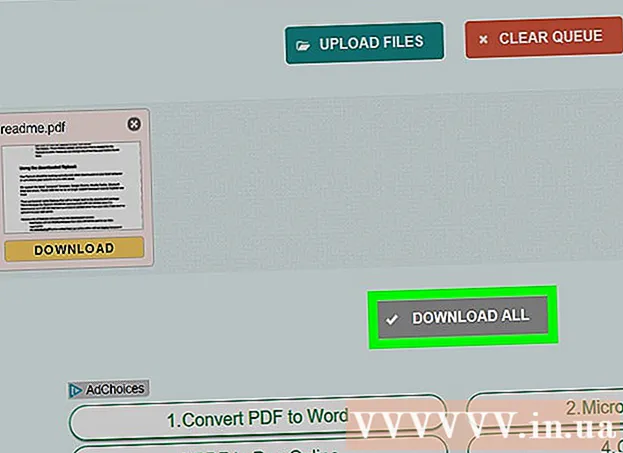مؤلف:
Virginia Floyd
تاريخ الخلق:
6 أغسطس 2021
تاريخ التحديث:
1 تموز 2024

المحتوى
إليك طريقة مناسبة للتحكم في جهازي كمبيوتر (أو أكثر) دون الحاجة إلى نسخ لوحة مفاتيح وماوس وشاشة.
خطوات
 1 حدد الطريقة الأفضل بالنسبة لك. هناك حلول البرمجيات والأجهزة. اقرأ أدناه لمعرفة الأفضل لموقفك.
1 حدد الطريقة الأفضل بالنسبة لك. هناك حلول البرمجيات والأجهزة. اقرأ أدناه لمعرفة الأفضل لموقفك.  2 يتطلب حل البرنامج كل جهاز كمبيوتر. الذي تريد التحكم فيه تم توصيله بالشبكة. يمكن أن تكون هذه شبكة LAN إذا كنت تريد التحكم في أجهزة الكمبيوتر محليًا ، أو اتصالاً بالإنترنت إذا كنت تخطط للتحكم في أجهزة الكمبيوتر عبر الإنترنت.
2 يتطلب حل البرنامج كل جهاز كمبيوتر. الذي تريد التحكم فيه تم توصيله بالشبكة. يمكن أن تكون هذه شبكة LAN إذا كنت تريد التحكم في أجهزة الكمبيوتر محليًا ، أو اتصالاً بالإنترنت إذا كنت تخطط للتحكم في أجهزة الكمبيوتر عبر الإنترنت.  3 احصل على البرامج والخدمات لاستخدامها على جهاز الكمبيوتر الخاص بك. أحد مزودي هذه الخدمة هو LogMeIn. لديهم عدة مستويات من الخدمة تبدأ بـ مجانا من أجل "الوصول البسيط عن بعد" (LogMeInFree) وينتهي بعرض أكثر جدية لـ "الخدمة الكاملة" (على سبيل المثال LogMeInPro) ، والذي يحصل على مدفوعات شهرية تبلغ حوالي 700 روبل لكل جهاز كمبيوتر. تعمل خدمة LogMeIn بشكل جيد بشكل عام ، ولكن كما هو الحال مع العديد من حلول الشبكات ، تعمل بشكل أفضل مع اتصال LAN عالي السرعة أو اتصال إنترنت واسع النطاق بين أجهزة الكمبيوتر. اختر الخدمة التي تناسب احتياجاتك على أفضل وجه ، وأنشئ حسابًا وقم بتنزيل / تثبيت البرنامج.
3 احصل على البرامج والخدمات لاستخدامها على جهاز الكمبيوتر الخاص بك. أحد مزودي هذه الخدمة هو LogMeIn. لديهم عدة مستويات من الخدمة تبدأ بـ مجانا من أجل "الوصول البسيط عن بعد" (LogMeInFree) وينتهي بعرض أكثر جدية لـ "الخدمة الكاملة" (على سبيل المثال LogMeInPro) ، والذي يحصل على مدفوعات شهرية تبلغ حوالي 700 روبل لكل جهاز كمبيوتر. تعمل خدمة LogMeIn بشكل جيد بشكل عام ، ولكن كما هو الحال مع العديد من حلول الشبكات ، تعمل بشكل أفضل مع اتصال LAN عالي السرعة أو اتصال إنترنت واسع النطاق بين أجهزة الكمبيوتر. اختر الخدمة التي تناسب احتياجاتك على أفضل وجه ، وأنشئ حسابًا وقم بتنزيل / تثبيت البرنامج.  4 الحل الثاني للبرنامج هو منتج برمجي مفتوح المصدر يسمى "Synergy" يعمل على مجموعة متنوعة من أنظمة التشغيل ويحاول فقط التحكم محليًا في أجهزة كمبيوتر متعددة باستخدام لوحة مفاتيح وماوس واحد ، وهو في الأساس مفتاح KVM "برمجي".
4 الحل الثاني للبرنامج هو منتج برمجي مفتوح المصدر يسمى "Synergy" يعمل على مجموعة متنوعة من أنظمة التشغيل ويحاول فقط التحكم محليًا في أجهزة كمبيوتر متعددة باستخدام لوحة مفاتيح وماوس واحد ، وهو في الأساس مفتاح KVM "برمجي". 5 حل الأجهزة هو استخدام "مفتاح KVM". يرمز KVM إلى لوحة المفاتيح والفيديو والماوس. تحتوي هذه الأجهزة عادةً على موصلات فيديو متعددة للاتصال بأجهزة الكمبيوتر ومخرج واحد للاتصال بجهاز عرض. لديهم أيضًا مخرجات PS / 2 متعددة للماوس ولوحة المفاتيح للاتصال بأجهزة الكمبيوتر ومدخلان لتوصيل لوحة المفاتيح والماوس نفسه. تستخدم محولات KVM الأحدث منافذ USB الشائعة بدلاً من موصلات PS / 2 ولوحة المفاتيح الدائرية. قم بشراء مفتاح KVM يستخدم نفس موصلات الماوس ولوحة المفاتيح القياسية مثل أجهزة الكمبيوتر الخاصة بك ، أو قم بشراء محولات. نظرًا لقيود طول الكبل التي يمكن أن تنتقل عليها الإشارة من مفتاح KVM (ومن USB) ، يجب أن تكون جميع أجهزة الكمبيوتر قريبة بما يكفي من بعضها البعض (لا يبعد أكثر من 3 أمتار عن مفتاح KVM) ما لم يتم استخدام ملحقات خاصة أو إشارة الراسبون.
5 حل الأجهزة هو استخدام "مفتاح KVM". يرمز KVM إلى لوحة المفاتيح والفيديو والماوس. تحتوي هذه الأجهزة عادةً على موصلات فيديو متعددة للاتصال بأجهزة الكمبيوتر ومخرج واحد للاتصال بجهاز عرض. لديهم أيضًا مخرجات PS / 2 متعددة للماوس ولوحة المفاتيح للاتصال بأجهزة الكمبيوتر ومدخلان لتوصيل لوحة المفاتيح والماوس نفسه. تستخدم محولات KVM الأحدث منافذ USB الشائعة بدلاً من موصلات PS / 2 ولوحة المفاتيح الدائرية. قم بشراء مفتاح KVM يستخدم نفس موصلات الماوس ولوحة المفاتيح القياسية مثل أجهزة الكمبيوتر الخاصة بك ، أو قم بشراء محولات. نظرًا لقيود طول الكبل التي يمكن أن تنتقل عليها الإشارة من مفتاح KVM (ومن USB) ، يجب أن تكون جميع أجهزة الكمبيوتر قريبة بما يكفي من بعضها البعض (لا يبعد أكثر من 3 أمتار عن مفتاح KVM) ما لم يتم استخدام ملحقات خاصة أو إشارة الراسبون.  6 قم بشراء كبلات إضافية لتوصيل محول KVM بأجهزة الكمبيوتر وأجهزة الإدخال / الإخراج.
6 قم بشراء كبلات إضافية لتوصيل محول KVM بأجهزة الكمبيوتر وأجهزة الإدخال / الإخراج. 7 اختر منتجًا يدعم نوع الكمبيوتر ونظام التشغيل الخاص بك. تتطلب العديد من محولات KVM تثبيت برامج تشغيل واستخدام برامج صغيرة للتبديل بين أجهزة الكمبيوتر. هذا يعني أنه إذا كان النظام يستخدم عدة أنواع من أنظمة التشغيل ، فستكون هناك حاجة إلى برامج تشغيل لكل منها من أجل التشغيل الصحيح.
7 اختر منتجًا يدعم نوع الكمبيوتر ونظام التشغيل الخاص بك. تتطلب العديد من محولات KVM تثبيت برامج تشغيل واستخدام برامج صغيرة للتبديل بين أجهزة الكمبيوتر. هذا يعني أنه إذا كان النظام يستخدم عدة أنواع من أنظمة التشغيل ، فستكون هناك حاجة إلى برامج تشغيل لكل منها من أجل التشغيل الصحيح.  8 قم بتثبيت مفتاح KVM والبرنامج كما هو محدد في إرشادات الشركة المصنعة.
8 قم بتثبيت مفتاح KVM والبرنامج كما هو محدد في إرشادات الشركة المصنعة.